- โปรแกรมฟรี EaseUS
- Data Recovery Wizard Free
- Todo Backup Free
- Partition Master Free
Daisy updated on Oct 08, 2024 to การกู้คืนไฟล์จาก Mac
ปัจจุบันนี้ ด้วยหน่วยความจำที่เพิ่มขึ้นของแท็บเล็ตคอมพิวเตอร์และโทรศัพท์มือถือ กล้องดิจิทัลจึงกลายเป็นอุปกรณ์พกพาที่ใช้การ์ด SD เป็นอุปกรณ์จัดเก็บข้อมูลทั่วไป นอกจาก การลบหรือฟอร์แมตการ์ด SD โดยไม่ได้ตั้งใจแล้ว สาเหตุทั่วไปอีกประการหนึ่งที่ทำให้ข้อมูลการ์ด SD สูญหายก็คือการเสียหายของการ์ด SD เมื่อเทียบกับการลบหรือฟอร์แมตโดยไม่ได้ตั้งใจแล้ว การกู้คืนข้อมูลจากการ์ด SD ที่เสียหายนั้นยากกว่า เนื่องจากคอมพิวเตอร์อาจไม่สามารถจดจำการ์ด SD และไม่สามารถกู้คืนข้อมูลในนั้นได้ แต่ไม่ว่าจะอย่างไร คุณควรพยายามอย่างเต็มที่ ในบทความนี้ เราจะแสดงวิธีการกู้คืนข้อมูล นั่นคือ ภาพถ่ายหรือวิดีโอจากกล้องของคุณบนการ์ด SD ที่เสียหาย
อะไรจะส่งผลเสียต่อการ์ด SD?
โดยทั่วไปแล้ว การ์ด SD เสียหายมักเกิดจากการทำงานผิดปกติบางอย่าง หากการ์ด SD ของคุณใช้งานไม่ได้ตามปกติ แต่คุณไม่แน่ใจว่าการ์ดเสียหายหรือไม่ ให้ตรวจสอบสถานการณ์ทั่วไปต่อไปนี้เพื่อดูว่าเป็นเพราะคุณดำเนินการผิดวิธีหรือไม่ หากเป็นเช่นนั้น แสดงว่าการ์ด SD ของคุณเสียหาย คุณควรไม่ทำอะไรเลย ให้ใช้วิธีการที่เราแนะนำเพื่อพยายามกู้คืนข้อมูลทันที
- ถอดปลั๊กการ์ด SD ในระหว่างการถ่ายโอนข้อมูล
- คอมพิวเตอร์ของคุณติดตั้งมัลแวร์
- เซกเตอร์เสียสะสม
- ข้อบกพร่องในการผลิต
- ความเสียหายทางกายภาพ
จะกู้คืนการ์ด SD ที่เสียหายบน Mac ได้อย่างไร?
วิธีที่ดีที่สุดในการกู้คืนข้อมูลบนอุปกรณ์ภายนอก เช่น การ์ด SD คือการใช้ซอฟต์แวร์กู้คืนข้อมูล ตราบใดที่คอมพิวเตอร์ของคุณสามารถตรวจจับการ์ด SD ได้ ซอฟต์แวร์ประเภทนี้จะสามารถสแกนอุปกรณ์ของคุณอย่างละเอียดเพื่อค้นหาข้อมูลทั้งหมดที่ยังไม่ได้ถูกลบไปทั้งหมดและกู้คืนข้อมูลเหล่านั้นได้
เราขอแนะนำให้คุณใช้ EaseUS Data Recovery Wizard สำหรับ Mac ซึ่งเป็นซอฟต์แวร์เฉพาะสำหรับการกู้คืนข้อมูล Mac และมีชื่อเสียงที่ดีในหมู่ผู้ใช้ เมื่อเปรียบเทียบกับซอฟต์แวร์อื่นที่คล้ายกัน ซอฟต์แวร์นี้มีความเร็วในการสแกนที่เร็วที่สุด แม้ว่าการ์ด SD ของคุณจะมีข้อมูลจำนวนมาก แต่ก็สามารถสแกนได้ในเวลาอันสั้นที่สุด นอกจากนี้ EaseUS Data Recovery Wizard ยังช่วยให้ผู้ใช้ตรวจสอบก่อนการกู้คืน ทำให้กระบวนการกู้คืนทั้งหมดชัดเจนและง่ายขึ้น
ตอนนี้คุณสามารถดาวน์โหลดซอฟต์แวร์ได้จากปุ่มด้านล่างและทำตามคำแนะนำโดยละเอียดเพื่อดูวิธีใช้ EaseUS Data Recovery Wizard สำหรับ Mac
ขั้นตอนที่ 1. เลือกการ์ด SD
- เชื่อมต่อการ์ดหน่วยความจำของคุณกับ Mac อย่างถูกต้อง เปิด EaseUS Data Recovery Wizard สำหรับ Mac
- ไปที่ "การกู้คืนการ์ด SD" ค้นหาการ์ด SD Canon/Nikon/Go Pro/DJI/Sony ของคุณ และคลิก "ค้นหาไฟล์ที่สูญหาย"
หมายเหตุ: ก่อนการกู้คืนข้อมูล คุณควรคลิกที่ "การสำรองข้อมูลบนดิสก์" จากแถบด้านข้างทางซ้ายเพื่อสร้างข้อมูลสำรองของการ์ด SD เพื่อหลีกเลี่ยงการสูญเสียข้อมูลเพิ่มเติม หลังจากสำรองข้อมูลการ์ด SD แล้ว ซอฟต์แวร์จะกู้คืนข้อมูลจากข้อมูลสำรองการ์ด SD ของคุณได้ และคุณสามารถถอดการ์ด SD ออกแล้วใช้การ์ดใหม่ได้อีกครั้ง

ขั้นตอนที่ 2. กรองข้อมูลการ์ด SD ที่สูญหาย
หลังจากสแกนแล้ว ไฟล์ทั้งหมดจะปรากฏในแผงด้านซ้ายของผลลัพธ์การสแกน ค้นหาภาพถ่าย วิดีโอ และไฟล์อื่นๆ ที่ต้องการ

ขั้นตอนที่ 3. ดูตัวอย่างและกู้คืนข้อมูล
ดูตัวอย่างข้อมูลในการ์ด SD และเลือกไฟล์ที่ต้องการ จากนั้นคลิกปุ่ม "กู้คืน" อย่าบันทึกไฟล์ที่กู้คืนได้ลงในการ์ด SD เองในกรณีที่ข้อมูลถูกเขียนทับ

วิธีการกู้คืนไฟล์ที่ถูกลบจากการ์ด SD บน Mac
ปัจจุบัน สถานการณ์การใช้งานการ์ด SD ที่พบได้บ่อยที่สุดคือการติดตั้งการ์ดลงในกล้องเพื่อถ่ายภาพและวิดีโอ การใช้งานที่ไม่ถูกต้องอาจทำให้การ์ด SD เสียหายหรือสูญเสียข้อมูลได้ ในบทความนี้ เราจะแนะนำวิธีที่ดีที่สุดสำหรับผู้ใช้ Mac ในการกู้คืนรูปภาพและวิดีโอที่สูญหายไปในการ์ด SD

เคล็ดลับโบนัส: วิธีการซ่อมแซมการ์ด SD ที่เสียหายโดยใช้ Mac Utility
ในคอมพิวเตอร์ Mac มียูทิลิตี้ในตัวที่ช่วยให้ผู้ใช้สามารถซ่อมแซมหน่วยความจำภายนอกที่เสียหายได้ เรียกว่า First Aid หลังจากที่คุณกู้คืนรูปภาพและวิดีโอในการ์ด SD แล้ว คุณสามารถลองใช้ยูทิลิตี้นี้เพื่อซ่อมแซมการ์ด SD เพื่อให้สามารถใช้งานได้อีกครั้ง ต่อไปนี้เป็นขั้นตอนโดยละเอียด
ขั้นตอนที่ 1. เปิด Disk Utility บน Mac ของคุณ จากนั้นไปที่ View > Show All Devices
ขั้นตอนที่ 2 ในแถบด้านข้าง เลือกการ์ด SD ของคุณ จากนั้นคลิกปุ่มปฐมพยาบาล
ขั้นตอนที่ 3 คลิกเรียกใช้และทำตามคำแนะนำบนหน้าจอเพื่อเริ่มซ่อมแซม
ขั้นตอนที่ 4 เมื่อกระบวนการปฐมพยาบาลเสร็จสิ้น คลิก เสร็จสิ้น
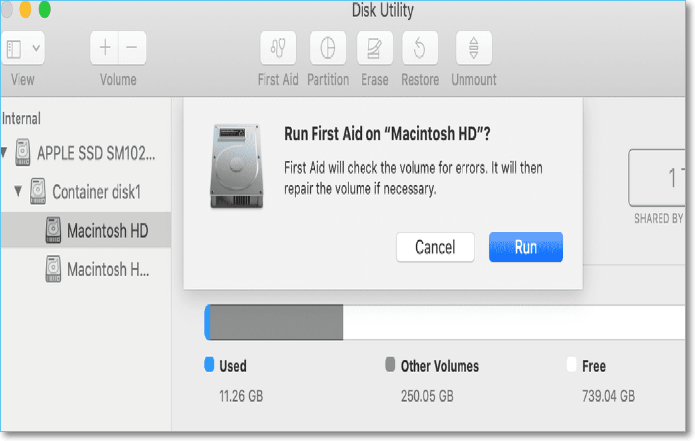
บทสรุป
เนื่องจากการ์ด SD เก็บความทรงจำและความสุขของคุณไว้มากมาย เราจึงมีหน้าที่เสนอวิธีที่ถูกต้องแก่ผู้ใช้ทุกคนในการกู้คืนและปกป้องข้อมูลในการ์ด SD ด้วยวิธีที่แนะนำในบทความนี้ หวังว่าคุณจะสามารถแก้ปัญหาของคุณได้
บทความที่เกี่ยวข้อง
-
ฮาร์ดไดรฟ์ภายนอกไม่ปรากฏใน Finder: 5 วิธีในการแก้ไข
![author icon]() Daisy/2025-04-29
Daisy/2025-04-29 -
ไดรฟ์ภายนอก APFS ไม่สามารถติดตั้งได้? แก้ไขบน Mac
![author icon]() Daisy/2025-05-27
Daisy/2025-05-27
EaseUS Data Recovery Wizard
กู้คืนข้อมูลที่ถูกลบได้อย่างมีประสิทธิภาพ รวมกู้คืนข้อมูลจากฮาร์ดไดรฟ์ (hard drives) ที่เสียหายหรือถูกฟอร์แมต (format)
ดาวน์โหลดสำหรับ PCดาวน์โหลดสำหรับ Mac